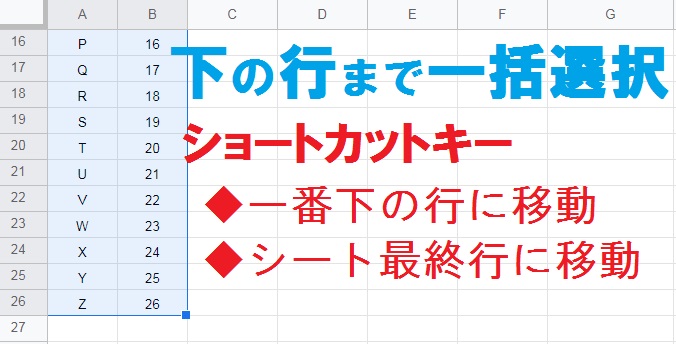
Googleスプレッドシートで、データが入力されている最下行のセルまで移動するショートカットキーや、最下行まで選択するショートカットキーをご紹介します。シート内の最終行に移動する方法はWebサイトなどでも使えるので、ぜひ試してみてください。
一番下まで移動するショートカットキー
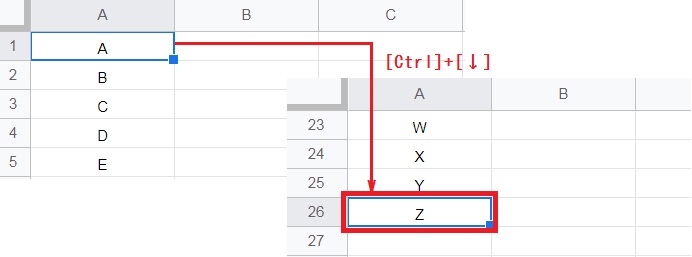
データが入力されている最下行に移動する場合、[Ctrl]+[↓] を押します。
矢印の方向に移動するので、左右や上下にも移動可能です。該当行または列にデータが入力されていない場合は、シート内の一番端のセルまで移動します。
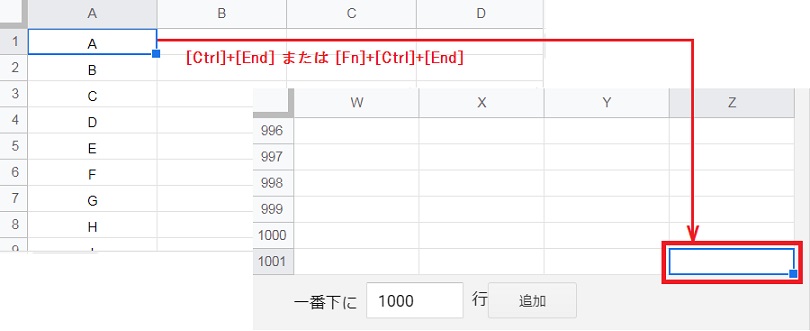
シート内の最下行に移動する場合、[Ctrl]+[End] を押します。
[End] の位置は基本的にキーボード右上の [F12] あたりです。この方法では、データの有無に関わらずシート内の最下行まで移動します。
※シートの一番上に戻る場合、[Ctrl]+[Home] を押します。
-
[End]キーがありません。
-
キーボードのサイズによっては [→] と併設されています。[→]と併設タイプの場合は [Fn] を押しながら、[Ctrl]+[End] を押してみてください。
一番下まで選択するショートカットキー
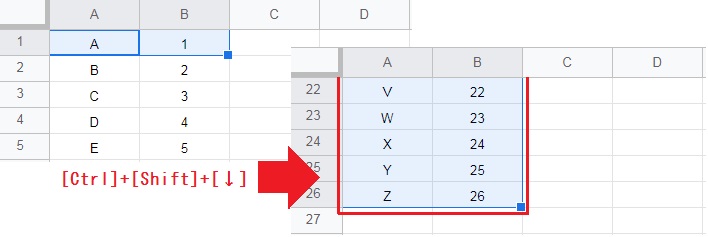
一番下の行まで選択する場合、[Ctrl]+[Shift]+[↓] を押します。
例のように先に先頭の2行分を選択しておけば、2行分をまとめて最下行まで選択可能です。[Shift] を押しながら [矢印] を押すことで、複数のセルを同時に選択できます。
表などの一連のセル範囲の場合は、[Ctrl]+[A] でも一括選択できます。
データが無い場合は端まで一括選択されるので、一番下の行までコピペするのに便利です。


